Thông tin liên hệ
- 036.686.3943
- admin@nguoicodonvn2008.info

Thư mục Libraries trong Windows 11 bị ẩn đi trong giao diện File Explorer, nhưng bạn có thể dễ dàng hiển thị lại chỉ với một vài thao tác. Sau khi cho hiển thị lại, bạn có thể thêm các tệp và thư mục thường xuyên truy cập vào thư mục Libraries để nhanh chóng truy cập. Dưới đây là hướng dẫn hiển thị thư mục Libraries trên Windows 11
Bước 1:
Đầu tiên bạn mở giao diện File Explorer trên máy tính, sau đó nhấn vào biểu tượng 3 dấu chấm ở thanh trên cùng giao diện.
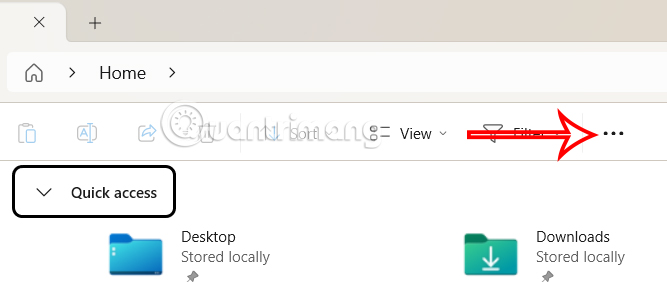
Tiếp đến chúng ta nhấn chọn vào mục Options trong menu hiển thị để điều chỉnh lại giao diện File Explorer trên máy tính.
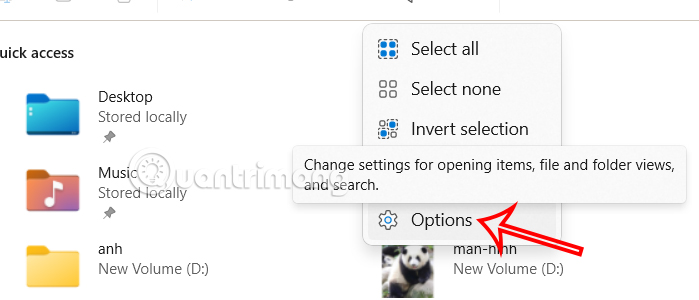
Bước 2:
Lúc này xuất hiện giao diện mới, bạn nhấn vào tab View để điều chỉnh.
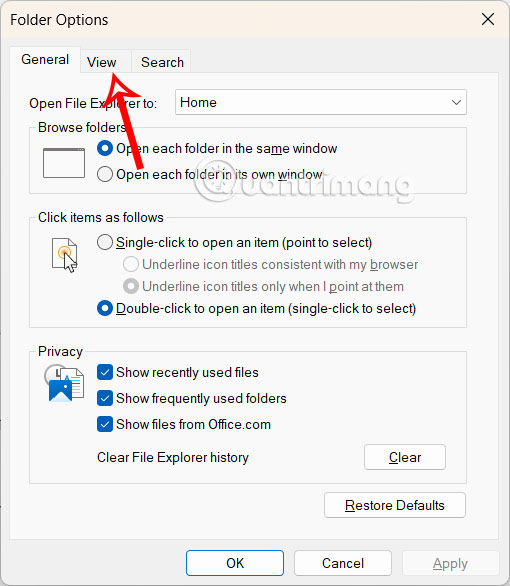
Trong giao diện này tại Advanced Settings, người dùng kéo xuống bên dưới rồi tích chọn vào Show Libraries để hiển thị thư mục Libraries trên máy tính. Cuối cùng nhấn Apply và OK để lưu lại thiết lập mới trên máy tính.
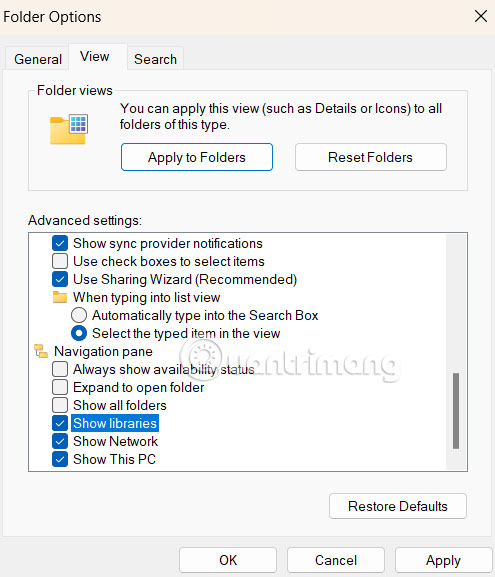
Như vậy bạn sẽ nhìn thấy thư mục Libraries ở cạnh trái giao diện File Explorer như hình dưới đây.
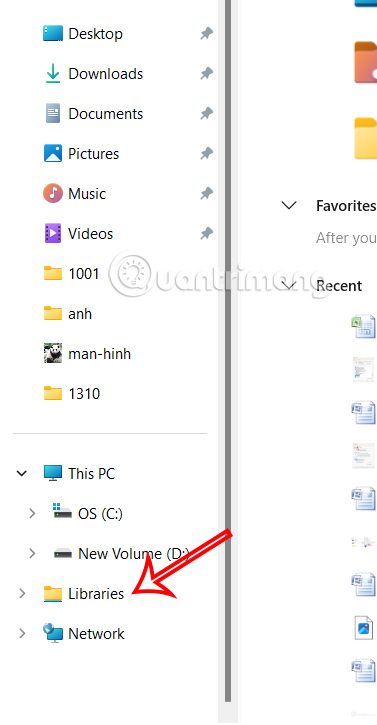
Trong trường hợp người dùng muốn ẩn thư mục Libraries này trong File Explorer thì chỉ cần bỏ tích tại Show Libraries là được.
Nguồn tin: Quantrimang.com:
Ý kiến bạn đọc
Những tin mới hơn
Những tin cũ hơn
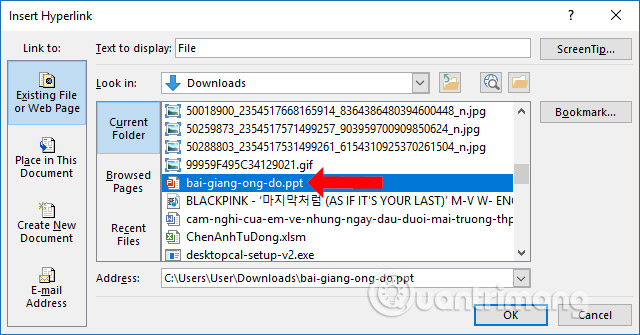 Cách tạo liên kết trong PowerPoint
Cách tạo liên kết trong PowerPoint
 Kiểu dữ liệu trong C/C++
Kiểu dữ liệu trong C/C++
 6 tính năng Windows đã biến mất (và chúng được thay thế bằng gì)
6 tính năng Windows đã biến mất (và chúng được thay thế bằng gì)
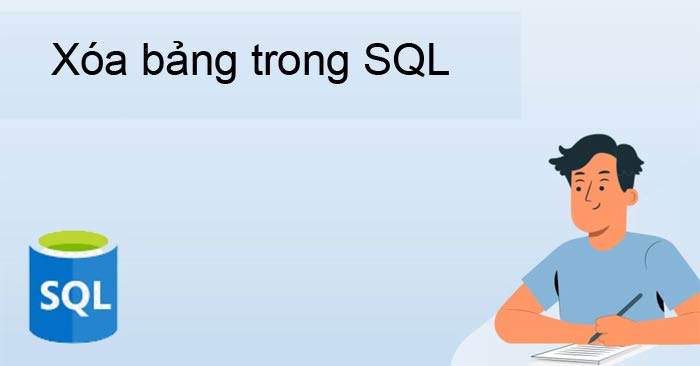 Lệnh DROP TABLE hay DELETE TABLE trong SQL
Lệnh DROP TABLE hay DELETE TABLE trong SQL
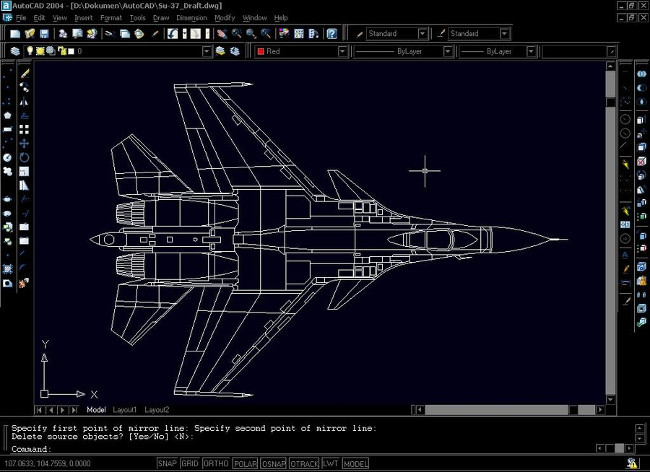 Tổng hợp tất cả các lệnh AutoCAD
Tổng hợp tất cả các lệnh AutoCAD
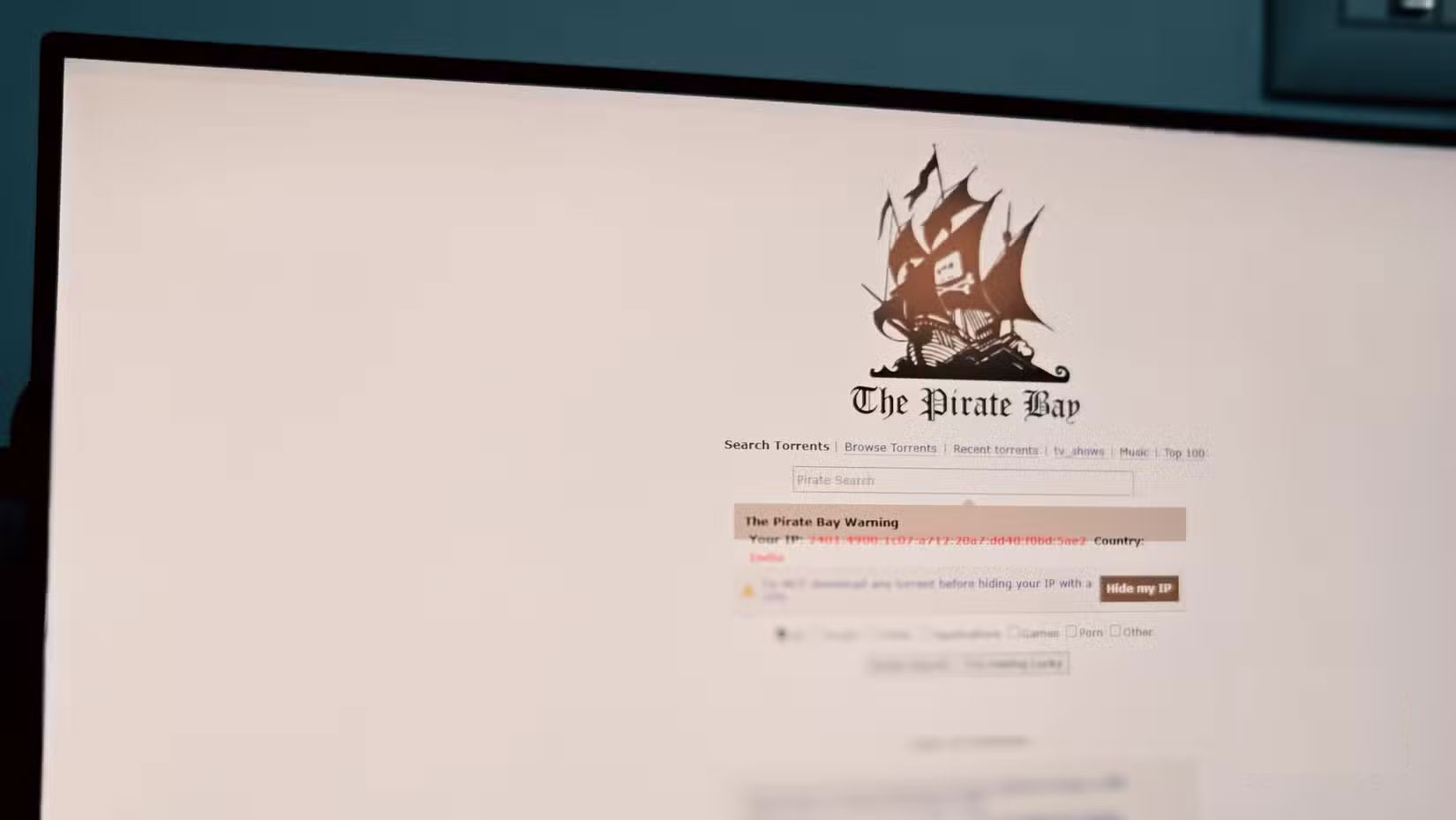 6 thủ thuật đơn giản để tránh xa phần mềm độc hại
6 thủ thuật đơn giản để tránh xa phần mềm độc hại
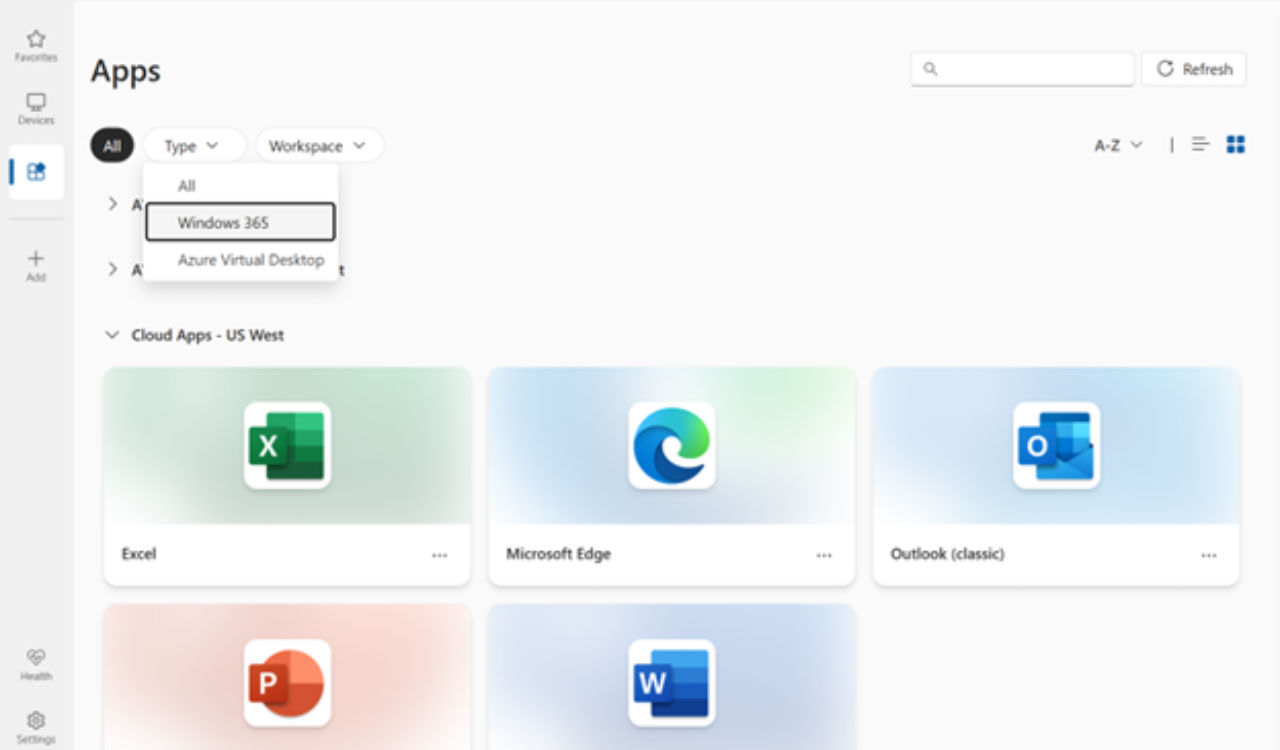 Cloud Apps chính thức khả dụng trên Windows 365: Truy cập Outlook, Word, OneDrive mà không cần Cloud PC
Cloud Apps chính thức khả dụng trên Windows 365: Truy cập Outlook, Word, OneDrive mà không cần Cloud PC
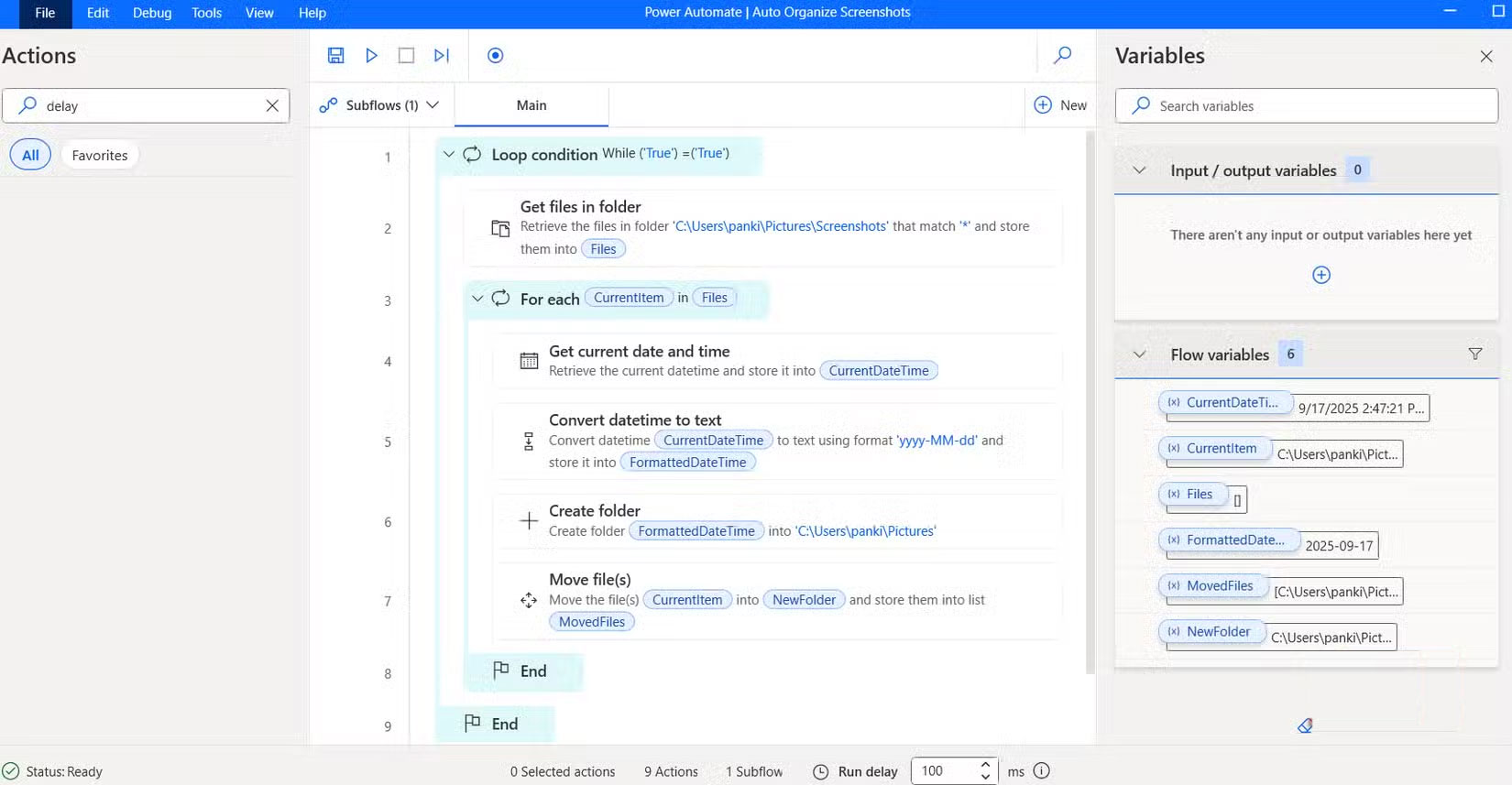 Cách sắp xếp ảnh chụp màn hình tự động bằng Microsoft Power Automate
Cách sắp xếp ảnh chụp màn hình tự động bằng Microsoft Power Automate
 Cách thay đổi ký tự ổ đĩa trong Windows
Cách thay đổi ký tự ổ đĩa trong Windows
 Cách sử dụng tính năng Pre-Built Tables của Google Sheets để sắp xếp và phân tích dữ liệu
Cách sử dụng tính năng Pre-Built Tables của Google Sheets để sắp xếp và phân tích dữ liệu
 Hướng dẫn chuyển dữ liệu Zalo sang ổ D
Hướng dẫn chuyển dữ liệu Zalo sang ổ D
 Google vừa giải quyết vấn đề đau đầu nhất của Windows 11 chỉ bằng một động thái
Google vừa giải quyết vấn đề đau đầu nhất của Windows 11 chỉ bằng một động thái
 6 tính năng Windows đã biến mất (và chúng được thay thế bằng gì)
6 tính năng Windows đã biến mất (và chúng được thay thế bằng gì)
 Cách dọn dẹp desktop bằng Power Automate workflow
Cách dọn dẹp desktop bằng Power Automate workflow
 Thanh xuân không kéo dài mãi, nhưng kỷ niệm thì có thể sống trọn đời
Thanh xuân không kéo dài mãi, nhưng kỷ niệm thì có thể sống trọn đời
 Sài Gòn ơi, hôm nay có người khóc
Sài Gòn ơi, hôm nay có người khóc
 Thanh xuân không kéo dài mãi, nhưng kỷ niệm thì có thể sống trọn đời
Thanh xuân không kéo dài mãi, nhưng kỷ niệm thì có thể sống trọn đời
 8 điều chỉnh router ngay lập tức giúp kết nối Internet ổn định hơn
8 điều chỉnh router ngay lập tức giúp kết nối Internet ổn định hơn
 Hướng dẫn cài đặt C
Hướng dẫn cài đặt C
 Cách ẩn các tiến trình nền trong Windows 11
Cách ẩn các tiến trình nền trong Windows 11
